Page 1

HP LaserJet M9040/9050 MFP
Guía de referencia rápida
Cómo:
Copiar
Realizar envíos digitales
Enviar fax
Almacenar trabajos
www.hp.com/support/ljm9040mfp
www.hp.com/support/ljm9050mfp
www.hp.com/go/usemyMFP
Page 2
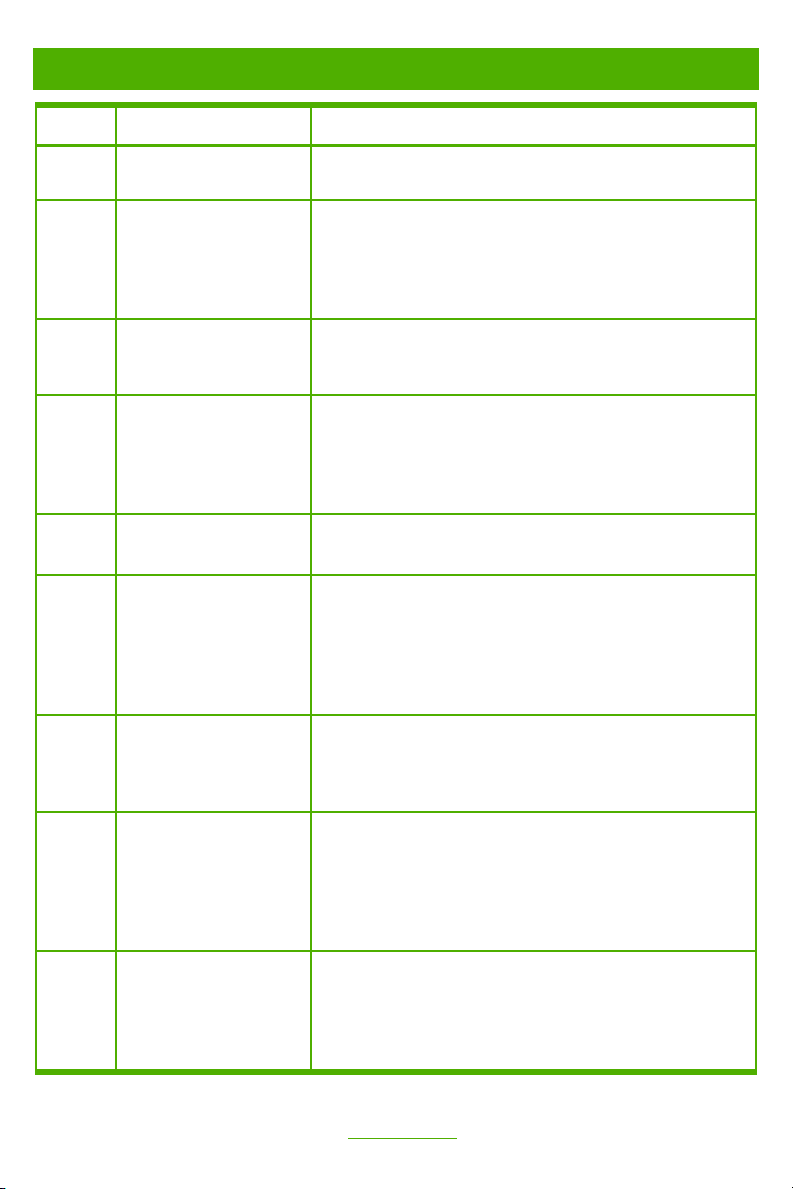
Tabla de referencia rápida
Página Qué hacer para... Pasos que se deben realizar
1 Realizar copias
2 Realizar copias a doble
cara
3 Copiar imágenes
impresas
4 Realizar un folleto
5 Enviar a correo
electrónico
6 Escanear a una carpeta
de red
7 Enviar un fax
Utilice el teclado numérico para cambiar el número de
copias. Pulse Iniciar.
Toque Copiar. Si el original está impreso en una sola cara,
toque Original 1 cara, salida 2 caras. O bien, si el
documento original está impreso en ambas caras, toque
Original 2 caras, salida 2 caras. Toque Bien. Pulse
Iniciar.
Toque Copiar. Toque Tamaño original. Toque Más
opciones. Toque Optimizar texto/imagen. Toque
Imagen impresa. Toque Bien. Pulse Iniciar.
Toque Copiar. Toque Más opciones. Toque Formato de
folleto. Toque Folleto activado. Si el original está
impreso en una sola cara, toque 1 cara. Si está impreso en
ambas caras, toque 2 caras. Toque Bien. Toque Iniciar
copia o pulse Iniciar.
Toque Correo electrónico. Rellene los campos De:, Para:
y Asunto: . Pulse Iniciar.
Toque Carpeta de red. Seleccione la carpeta en la que
quiere guardar el documento. O bien, toque Ruta de
carpeta de red para abrir el teclado y, a continuación,
escriba la ruta de la carpeta. Toque Nombre de archivo
para abrir el teclado y, a continuación, escriba el nombre del
archivo. Pulse Iniciar.
Toque Fax. Toque Destinatarios de fax. Introduzca un
número de fax. Toque Bien. Toque el botón flecha hacia
abajo para añadir el número a la lista de destinatarios.
Repita la operación para añadir más números. Pulse Iniciar.
8 Almacenar un trabajo de
copia
10 Recuperar un trabajo
almacenado
Toque Almacenamiento de trabajos. Toque Crear.
Toque Nuevo trabajo. Escriba el nombre de una carpeta.
Toque la flecha hacia abajo y escriba un nombre para el
trabajo. Toque Bien. Opcional: Para convertir un trabajo en
privado, toque PIN para imprimir y, a continuación,
escriba el PIN para ese trabajo. Toque Bien. Pulse Iniciar.
Toque Almacenamiento de trabajos. Seleccione la
carpeta en la que está almacenado el trabajo. Seleccione el
trabajo de la lista. Si el trabajo es privado, toque el cuadro
situado debajo de PIN: y escriba el PIN correspondiente.
Pulse Iniciar.
www.hp.com
Page 3
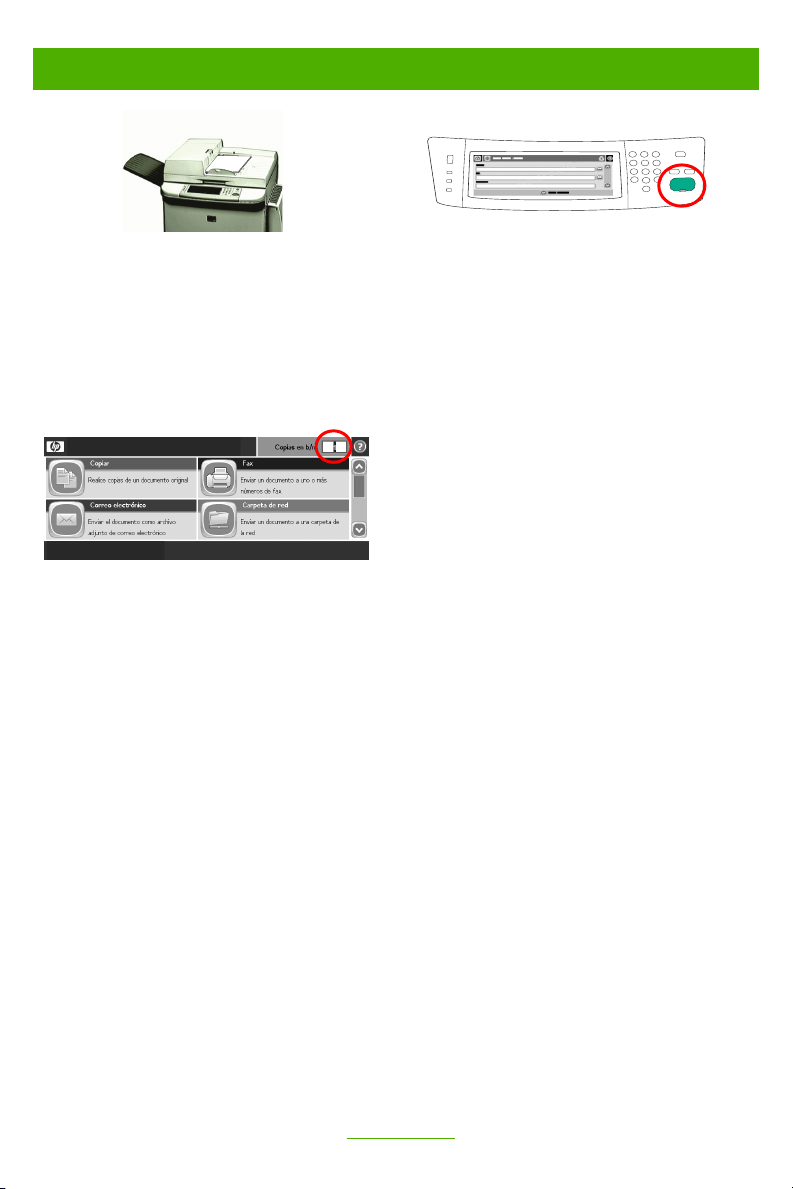
Realizar copias
123
Paso 1
Coloque el original boca abajo en el
alimentador de documentos o boca abajo en
el cristal.
Paso 2
Utilice el teclado numérico para cambiar el
número de copias.
Paso 3
Pulse Iniciar.
www.hp.com
1
Page 4
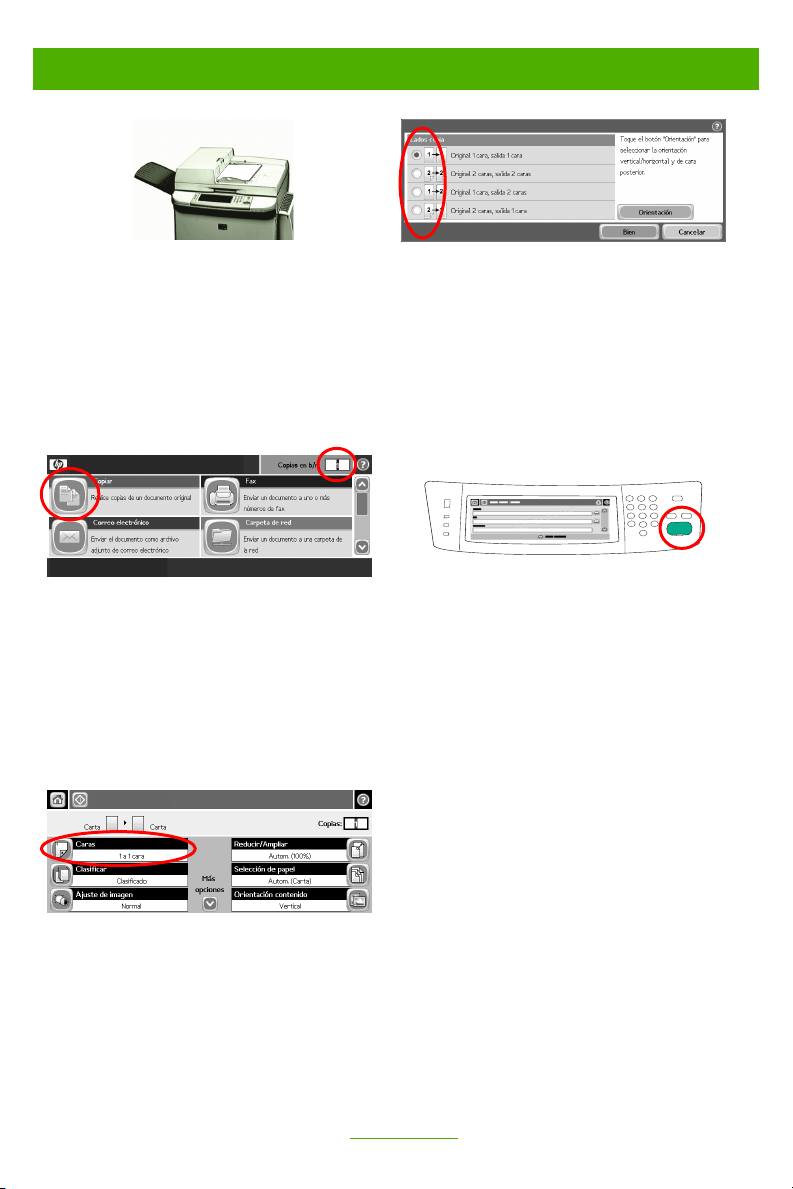
Realizar copias a doble cara
123
Paso 1
Coloque el original boca abajo en el
alimentador de documentos o boca abajo en el
cristal.
Paso 2
Utilice el teclado numérico para cambiar el
número de copias. Toque Copiar.
Paso 4
Si el original está impreso en una sola cara,
toque Original 1 cara, salida 2 caras. Si el
original está impreso en ambas caras, toque
Original 2 caras, salida 2 caras. Toque
Bien.
Paso 5
Pulse Iniciar.
Paso 3
Toque Caras.
2
www.hp.com
Page 5
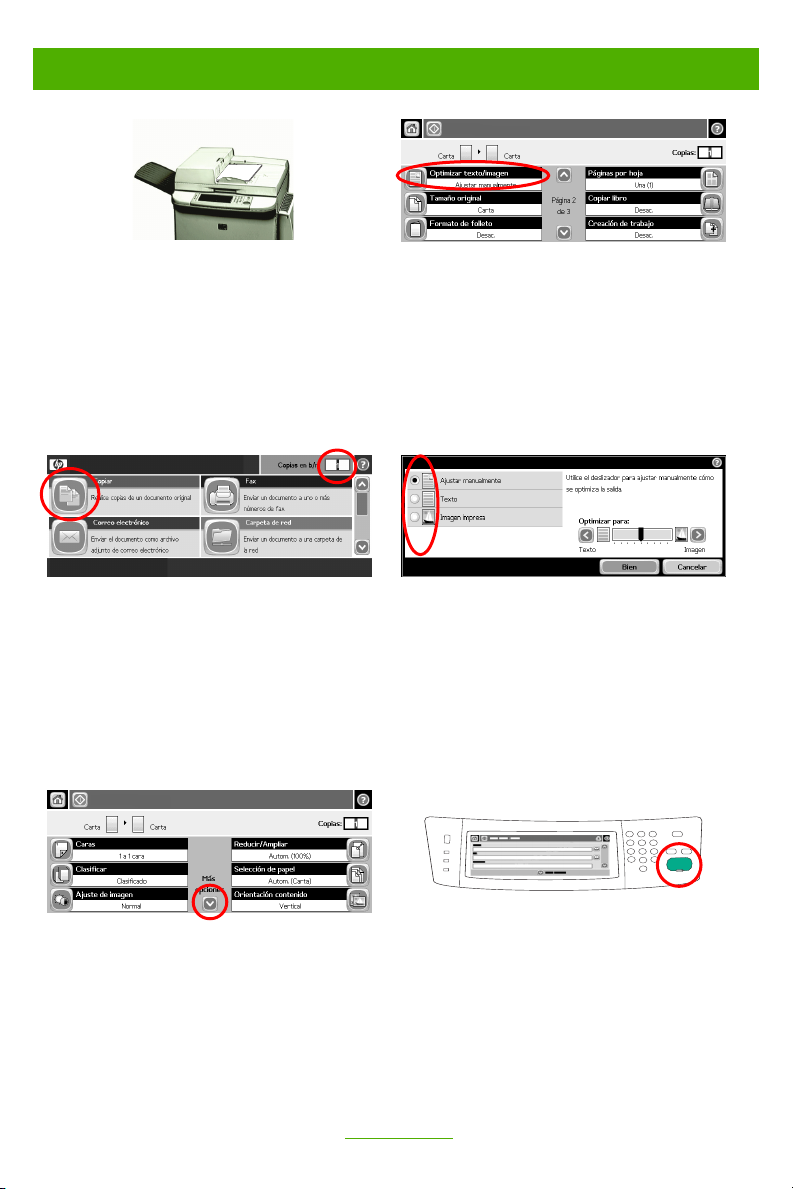
Copiar imágenes impresas
123
Paso 1
Coloque el original boca abajo en el
alimentador de documentos o boca abajo en el
cristal.
Paso 2
Utilice el teclado numérico para cambiar el
número de copias. Toque Copiar.
Paso 4
Toque Optimizar texto/imagen.
Paso 5
Toque Imagen impresa.
Paso 3
Toque Más opciones.
Paso 6
Pulse Iniciar.
www.hp.com
3
Page 6

Realizar un folleto
123
Paso 1
Coloque el original boca abajo en el
alimentador de documentos.
Paso 2
Utilice el teclado numérico para cambiar el
número de copias. Toque Copiar.
Paso 4
Toque Formato de folleto.
Paso 5
Toque Folleto activado. Si el original está
impreso en una sola cara, toque 1 cara. Si está
impreso en ambas caras, toque 2 caras. Toque
Bien.
Paso 3
Toque Más opciones.
4
Paso 6
Pulse Iniciar.
www.hp.com
Page 7

Enviar a correo electrónico
123
Paso 1
Coloque el original boca abajo en el
alimentador de documentos o boca abajo en el
cristal.
Paso 2
Toque Correo electrónico. Si se le solicita,
escriba su nombre de usuario y contraseña.
Paso 4
Escriba la dirección de correo electrónico. Toque
la flecha hacia abajo que se encuentra junto
a Para. Toque Asunto y escriba el texto.
Toque Bien.
Paso 5
Pulse Iniciar.
Paso 3
Toque el campo De: y escriba su dirección de
correo electrónico. Toque el campo Para:.
www.hp.com
5
Page 8

Escanear a una carpeta de red
123
Paso 1
Coloque el original boca abajo en el
alimentador de documentos o boca abajo en el
cristal.
Paso 2
Toque Carpeta de red.
Paso 4
Toque Nombre de archivo para abrir el
teclado y, a continuación, escriba el nombre del
archivo. Toque Bien.
Paso 5
Pulse Iniciar.
Paso 3
Seleccione la carpeta en la que quiere guardar
el documento. O bien, toque Ruta de
carpeta de red para abrir el teclado y, a
continuación, escriba la ruta de la carpeta.
Toque Bien.
6
www.hp.com
Page 9

Enviar un fax
123
Paso 1
Coloque el original boca abajo en el
alimentador de documentos o boca abajo en el
cristal.
Paso 2
Toque Fax. Si se le solicita, escriba su nombre
de usuario y contraseña.
Paso 4
Toque el botón flecha hacia abajo para añadir
el número a la lista de destinatarios. Repita la
operación para añadir más números.
Paso 5
Toque Más opciones. Compruebe que la
configuración se corresponde con la del
original.
Paso 3
Toque Destinatarios de fax. Introduzca un
número de fax. Toque Bien.
Paso 6
Pulse Iniciar.
www.hp.com
7
Page 10

Almacenar un trabajo de copia
123
Paso 1
Coloque el original boca abajo en el
alimentador de documentos o boca abajo en
el cristal.
Paso 2
Desplácese hacia abajo y toque
Almacenamiento de trabajos.
Paso 3
Toque Crear.
Paso 4
Toque Nuevo trabajo.
8
www.hp.com
Page 11

Almacenar un trabajo de copia (continuación)
Paso 5
Escriba un nombre para la carpeta. Toque la
flecha hacia abajo que se encuentra junto a
Nombre de carpeta. Toque Nombre
trabajo y escriba un nombre para el trabajo.
Toque Bien.
Paso 7
Pulse Iniciar. El trabajo se guarda en el
producto hasta que lo borre.
Paso 6
Opcional: Para convertir un trabajo en
privado, toque PIN para imprimir y, a
continuación, escriba el PIN para ese trabajo.
Toque Bien.
www.hp.com
9
Page 12

Recuperar un trabajo almacenado
Paso 1
Desplácese hacia abajo y toque
Almacenamiento de trabajos.
Paso 2
Seleccione la carpeta en la que está
almacenado el trabajo.
Paso 3
Seleccione el trabajo de la lista. Si el trabajo
es privado, toque el cuadro situado debajo
de PIN: y escriba el PIN correspondiente.
Paso 4
Pulse Iniciar.
10
www.hp.com
Page 13

www.hp.com
11
Page 14

12
www.hp.com
Page 15

www.hp.com
13
Page 16

© 2008 Hewlett-Packard Development Company, L.P.
www.hp.com
Queda prohibida la reproducción, adaptación o traducción sin permiso escrito
previo, excepto lo conforme a lo permitido según las leyes de copyright.
La información que aparece en este documento está sujeta a cambios sin previo
aviso.
Las únicas garantías de los productos y servicios HP están establecidas en las
declaraciones de garantía que acompañan a tales productos y servicios. Ninguna
información de este documento debe interpretarse como una garantía adicional. HP
no se hará responsable de errores técnicos o editoriales u omisiones en el documento.
Recursos
Hay información de asistencia sobre el producto disponible en
www.hp.com/support/ljm9040mfp o www.hp.com/support/ljm9050mfp.
■
Guía del usuario
■
Ayuda sobre trabajos
■
Animaciones de procedimientos
Simulaciones de MFP en el sitio de HP dedicado al uso del MFP en:
■
www.hp.com/go/usemymfp
*CC395-90962*
*CC395-90962*
CC395-90962
